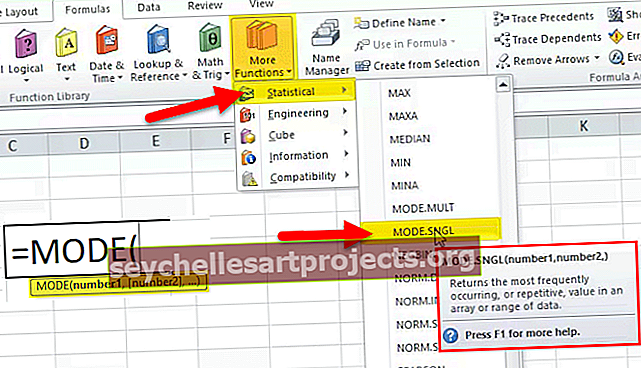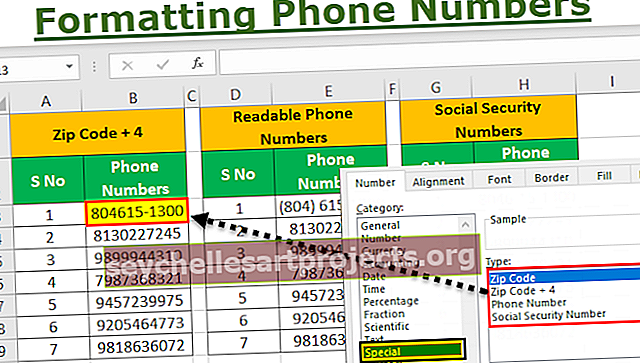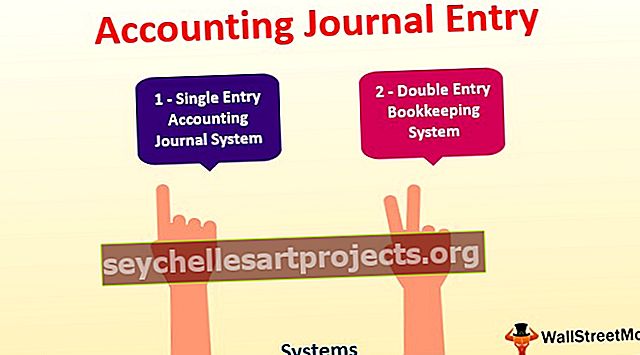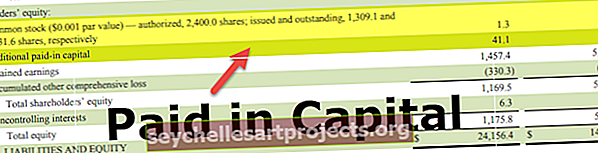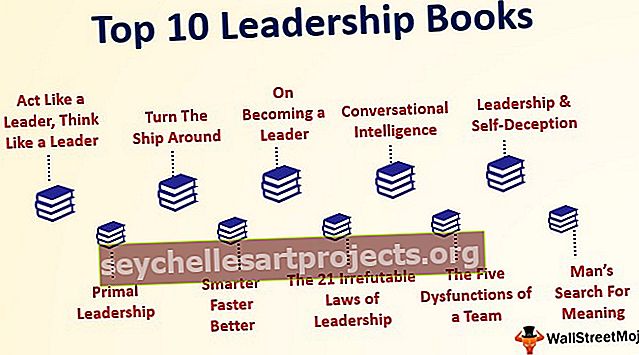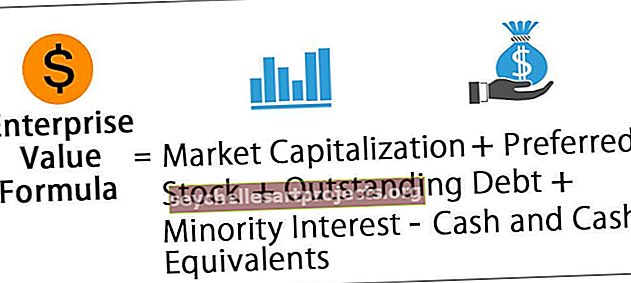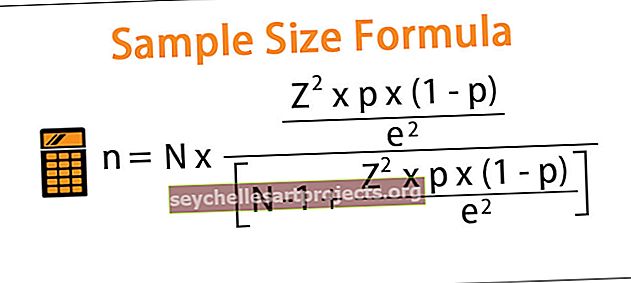Τρόπος εισαγωγής κουκκίδων στο Excel | Κορυφαίες 5 μέθοδοι (με παράδειγμα)
Πώς να προσθέσετε κουκκίδες στο Excel; (Κορυφαίες 5 μέθοδοι)
Τα σημεία κουκκίδων στο excel είναι στην πραγματικότητα σύμβολα που χρησιμοποιούνται για την αναπαράσταση κειμένου ή αριθμών σε μορφή της λίστας, μπορούμε να χρησιμοποιήσουμε διάφορες συντομεύσεις πληκτρολογίου για να εισαγάγουμε σημεία κουκκίδων στο excel όπως το ALT + 7 από το αριθμητικό πληκτρολόγιο για ένα σταθερό σημείο κουκκίδας ή εμείς μπορεί να χρησιμοποιήσει την καρτέλα επεξεργασίας για να εισαγάγει ένα κουκκίδα στο excel
Παρακάτω είναι η λίστα των κορυφαίων 5 μεθόδων εισαγωγής κουκκίδων στο Excel
- Χρήση συντόμευσης πληκτρολογίου
- Χρήση του μενού συμβόλων
- Αντιγραφή λίστας κουκκίδων από το αρχείο Word
- Χρήση του τύπου Excel
- Δημιουργία προσαρμοσμένων σημείων κουκκίδων
Τώρα ας συζητήσουμε λεπτομερώς καθεμία από τις μεθόδους μαζί με ένα παράδειγμα
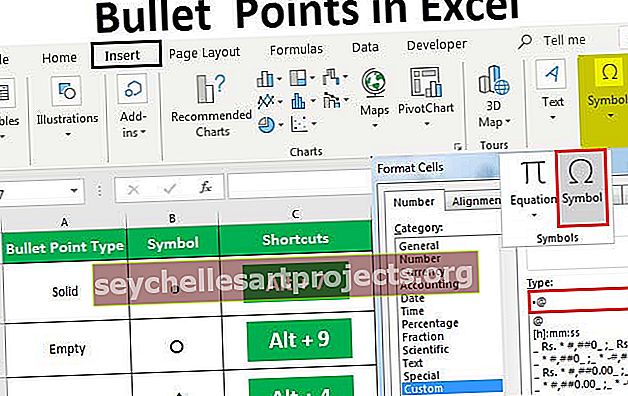
# 1 Εισαγωγή κουκκίδων χρησιμοποιώντας συντομεύσεις πληκτρολογίου
Ο πιο γρήγορος τρόπος για να εισαγάγετε ένα σημείο κουκκίδας είναι χρησιμοποιώντας μια συντόμευση πληκτρολογίου.
Επιλέξτε το κελί στο οποίο θέλετε να εισαγάγετε το σημείο και, στη συνέχεια, πατήστε το Alt + 7 ή Alt + 0149 για μια σταθερή κουκκίδα.
Υπάρχουν πολλοί διαφορετικοί τύποι φανταχτερών σφαιρών που μπορούμε να εισαγάγουμε στο excel.

Για να αντιγράψετε τη σφαίρα σε άλλα κελιά, μπορούμε να σύρουμε τη λαβή πλήρωσης για να την αντιγράψουμε στα πλάγια κελιά.

Τα κελιά που δεν είναι παρακείμενα μπορούμε να αντιγράψουμε-επικολλήσουμε το σημείο κουκκίδας σε αυτό αντιγράφοντας την κουκκίδα χρησιμοποιώντας Ctrl + C και πιέστε Ctrl + V για να επικολλήσουμε την αντιγραμμένη κουκκίδα.
# 2 Προσθήκη σημείου κουκκίδας στο Excel Cell χρησιμοποιώντας το μενού συμβόλων
Εάν δεν έχετε Numpad ή δεν θυμάστε τον συνδυασμό πλήκτρων, η χρήση του μενού συμβόλων είναι ο γρηγορότερος τρόπος εισαγωγής κουκκίδων.
- Βήμα 1: Κάντε κλικ στην καρτέλα Εισαγωγή και, στη συνέχεια, επιλέξτε την ομάδα Σύμβολα επιτέλους και κάντε κλικ στο

- Βήμα 2: Στην οθόνη θα εμφανιστεί ένα παράθυρο διαλόγου συμβόλων

- Βήμα 3: Επιλέξτε το κελί στο οποίο θέλετε να εισαγάγετε το σημείο κουκκίδας.
- Βήμα 4: Κάντε κλικ στο σύμβολο που θέλετε να χρησιμοποιήσετε για ένα κουκκίδα.

- Βήμα 5: Κάντε κλικ στο κουμπί Εισαγωγή για εισαγωγή.

Τώρα που το Σύμβολο θα εισαχθεί στο επιλεγμένο κελί.
# 3 Αντιγραφή λίστας κουκκίδων από το αρχείο Word
Ας υποθέσουμε ότι έχουμε ήδη δημιουργήσει μια λίστα κουκκίδων στο Word, μπορούμε να αντιγράψουμε όλες τις λίστες και να την επικολλήσουμε στο Excel.
- Βήμα 1: Απλώς, επιλέξτε τη λίστα κουκκίδων στο Word.

- Βήμα 2: Πατήστε Ctrl + C για να το αντιγράψετε.

- Βήμα 3: Επιλέξτε το κελί στο οποίο θέλετε να εισαγάγετε το σημείο κουκκίδας στο excel.
- Βήμα 4: Για να επικολλήσετε τη λίστα, πατήστε Ctrl + V. Αυτό θα επικολλήσει όλες τις λίστες μαζί με τα κουκκίδες.


# 4 Εισαγωγή σημείων κουκκίδων στο Excel Cell χρησιμοποιώντας τον τύπο Excel
Ας υποθέσουμε ότι, ταυτόχρονα θέλουμε να εισαγάγουμε πολλαπλά σημεία, μπορούμε να χρησιμοποιήσουμε τη λειτουργία CHAR στο Excel.
Η συνάρτηση CHAR θα επιστρέψει τον συγκεκριμένο χαρακτήρα βάσει ενός συνόλου χαρτών που χρησιμοποιεί ο υπολογιστής.
Όπως είδαμε παραπάνω, ο κωδικός 0149 χρησιμοποιείται για τη στρογγυλή γεμάτη σφαίρα. Λοιπόν εδώ συμβαίνει με τον τύπο CHAR:
- Βήμα 1: Επιλέξτε τα κελιά όπου θέλετε να γεμίσετε την κουκκίδα.
- Βήμα 2: Γράψτε τη συνάρτηση = CHAR

- Βήμα 3: Γράψτε τον αριθμό 149 και, στη συνέχεια, κλείστε τη στρογγυλή αγκύλη και πατήστε το πλήκτρο enter.

# 5 Δημιουργία προσαρμοσμένων σημείων κουκκίδων στο Excel
Η προσαρμοσμένη μορφή αριθμού θα σας βοηθήσει να αποφύγετε τη δυσκολία εισαγωγής σημείων κουκκίδων ξανά και ξανά και θα σας βοηθήσει να εισαγάγετε αυτόματα τα σημεία κουκκίδων.
Ας δούμε πώς λειτουργεί αυτή η προσαρμοσμένη μορφή κουκκίδας:
- Βήμα 1: Επιλέξτε το κελί στο οποίο θέλετε να εισαγάγετε το σημείο κουκκίδας.
- Βήμα 2: Επιλέξτε Μορφοποίηση κελιών από το μενού περιβάλλοντος, κάνοντας κλικ στο δεξί κουμπί του ποντικιού ή πατήστε Ctrl + 1.
- Βήμα 3: Επιλέξτε την καρτέλα Αριθμός και κάντε κλικ στο προσαρμοσμένο από την κατηγορία.

- Βήμα 4: Κάτω από τον τύπο κειμένου, γράψτε «Bullet point» ή Alt + 7 και γράψτε «@» ως κάτοχος θέσης κειμένου.

- Βήμα 5: Στη συνέχεια, κάντε κλικ στο OK, θα προσθέσει κουκκίδα στο κελί.
Πράγματα που πρέπει να θυμάστε
- Οι κουκκίδες χρησιμοποιούνται για την εμφάνιση βασικών χαρακτηριστικών ορισμένων ζητημάτων.
- Χρησιμοποιείται όταν η σειρά της λίστας δεν είναι σημαντική.